百度浏览器怎么从视频中截取GIF动态图?有很多小伙伴们都不知道,那么下面就由IEfans小编来为大家带来百度浏览器从视频中截取截取GIF动态图方法分享吧,希望能够帮助到大家。
1、首先下载最新版本的百度浏览器
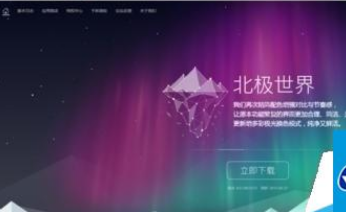
2、点击任务栏右上角的小剪刀旁边的下拉箭头选择截取GIF动图,然后光标选中一个区域,然后选择开始录制。可以选择画质或者性能优先。
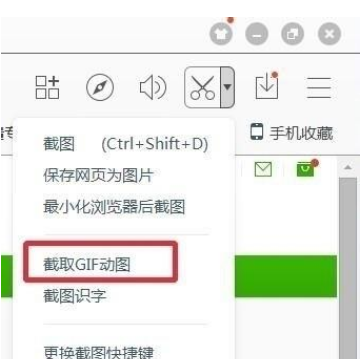
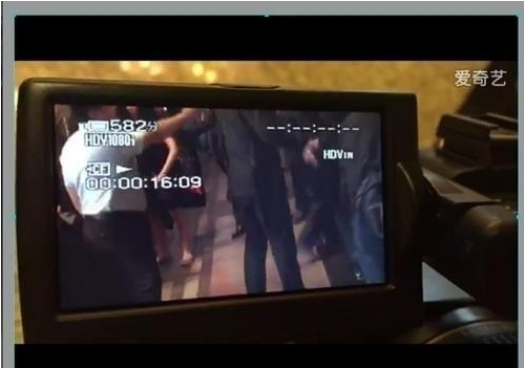
3、录制好后,点击完成录制,就会自动生成一张GIF动图,保存到本地就可以了。需要注意的是目前只能录制20S。

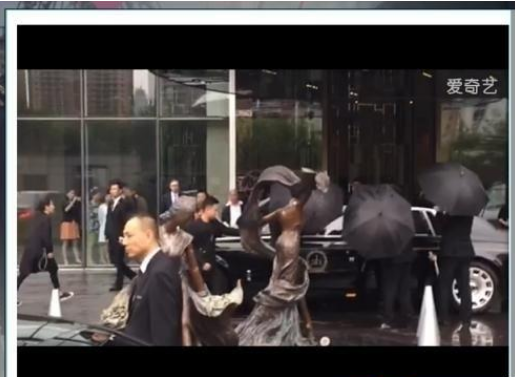
百度浏览器相关攻略推荐:
百度浏览器如何建小号窗口 新建小号窗口方法介绍
百度浏览器怎么查看歌曲链接?查看歌曲链接图文步骤一览
百度浏览器如何设置下载工具?设置下载工具操作技巧一览
上文就是IEfans小编今日为大家带来的百度浏览器从视频中截取截取GIF动态图方法分享,更多软件教程敬请关注IE浏览器中文网站!